Bạn muốn tối ưu hóa Windows 10 cho thời gian đăng nhập? Bạn có muốn tăng tốc Windows 10 bằng cách vô hiệu hóa các dịch vụ không mong muốn và tắt các tác vụ theo lịch trình không? Đây là một phần mềm tuyệt vời để tối ưu hóa Windows 10 và các phiên bản Windows trước đó.
Công cụ tối ưu hóa hệ điều hành VMware miễn phí
Công cụ tối ưu hóa hệ điều hành VMware là một phần mềm miễn phí cho Windows 10 và các phiên bản hệ điều hành Windows trước đó. Theo VMware, Công cụ tối ưu hóa hệ điều hành VMWare giúp bạn tối ưu hóa các hệ thống Windows 10/8/7 để sử dụng với VMware Horizon View nhưng công cụ này cũng có thể chạy trên mọi cài đặt Windows 10 để tối ưu hóa và tinh chỉnh hệ điều hành.

Nói tóm lại, Công cụ tối ưu hóa VMware OS có thể được sử dụng để tối ưu hóa và tinh chỉnh cả cài đặt Windows ảo và vật lý.
Ngoài Windows 10, Công cụ tối ưu hóa hệ điều hành VMware hỗ trợ Windows 7, Windows 8, Windows 8.1, Windows Server 2008 (bao gồm R2) và Windows Server 2012 (bao gồm R2).
Công cụ tối ưu hóa hệ điều hành VMware là một trong những công cụ miễn phí tốt nhất hiện có để tối ưu hóa hệ điều hành Windows của bạn ngay lập tức. Mặc dù giao diện người dùng không hoàn hảo cho người mới bắt đầu, công cụ này là một trong những phần mềm tối ưu hóa Windows tiên tiến nhất hiện có.
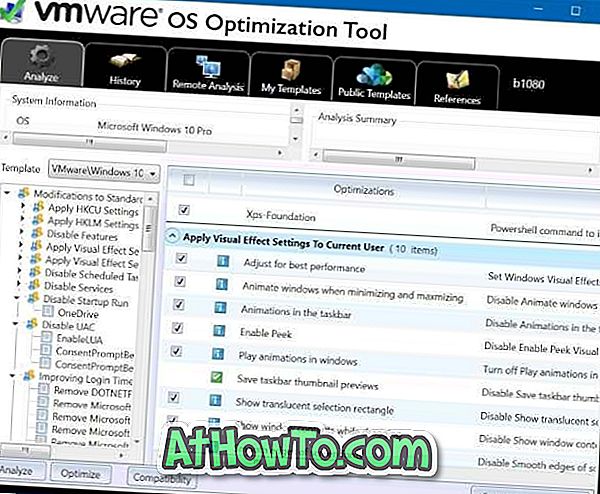
Công cụ tối ưu hóa hệ điều hành, như bạn có thể thấy trong ảnh, cung cấp tổng cộng năm tab: Phân tích, Lịch sử, Phân tích từ xa, Mẫu của tôi, Mẫu công khai và Tài liệu tham khảo.
Sử dụng tab Phân tích để phân tích tất cả các dịch vụ, tác vụ theo lịch trình và các mục đăng ký. Tab Lịch sử cho phép bạn tối ưu hóa lịch sử và cho phép bạn khôi phục cài đặt Windows của mình về trạng thái được tối ưu hóa trước.
Bạn có thể tìm thấy các mẫu tối ưu hóa tích hợp trong tab Mẫu. Bạn cũng có thể tạo mẫu tối ưu hóa của riêng bạn ở đây. Năm mẫu dựng sẵn đi kèm với bộ sửa đổi của riêng họ.
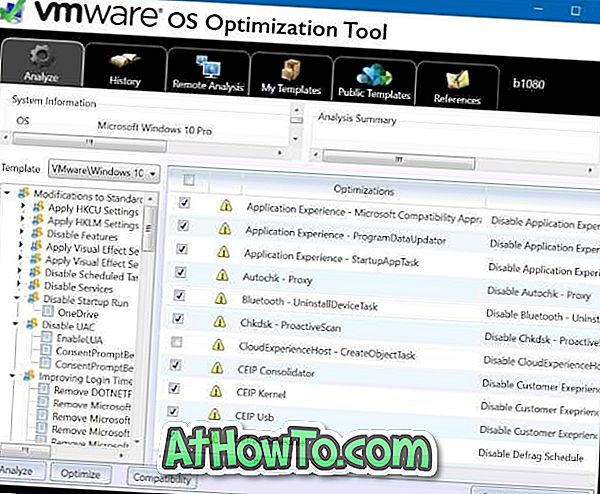
Mẫu tối ưu hóa mặc định cho Windows 10 có thể vô hiệu hóa số lượng tính năng, xóa ứng dụng mặc định, vô hiệu hóa các tác vụ theo lịch trình, vô hiệu hóa chạy khởi động và cải thiện thời gian đăng nhập.
Sử dụng Công cụ tối ưu hóa hệ điều hành VMware để tối ưu hóa Windows 10
Bước 1: Truy cập trang này của VMware để tải xuống phiên bản mới nhất của tệp zip Công cụ tối ưu hóa hệ điều hành VMware. Giải nén tệp zip để lấy thư mục Công cụ VMwareOSOptimization. Mở thư mục này để xem thực thi.
Bước 2: Chạy chương trình tối ưu hóa VMware OS để khởi chạy công cụ. Công cụ tự động phát hiện phiên bản Windows hiện tại và hiển thị mẫu tối ưu hóa tích hợp tốt nhất.
Bước 3: Xác thực danh sách tối ưu hóa được đề xuất bởi mẫu. Mẫu mặc định có hàng trăm tùy chọn. Chúng tôi khuyên bạn nên đọc kỹ từng tối ưu hóa trước khi chọn hoặc bỏ chọn tối ưu hóa.
Bước 4: Nhấp vào nút Tối ưu hóa để tối ưu hóa hệ điều hành Windows.
Nhìn chung, Công cụ tối ưu hóa hệ điều hành VMware là một công nghệ tiên tiến để tối ưu hóa hệ điều hành Windows. Điều đó nói rằng, công cụ này không dành cho người dùng mới muốn tăng tốc hệ điều hành Windows.
Nếu bạn quan tâm đến công cụ miễn phí này, chúng tôi khuyên bạn nên tải xuống PDF hướng dẫn Công cụ tối ưu hóa hệ điều hành VMware để biết tất cả các tính năng và tìm hiểu cách sử dụng hiệu quả phần mềm này để có kết quả tốt nhất.













